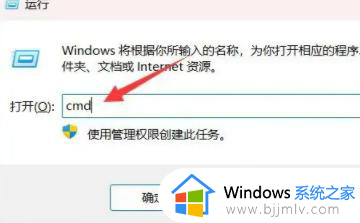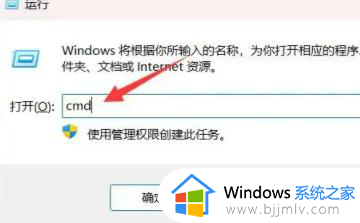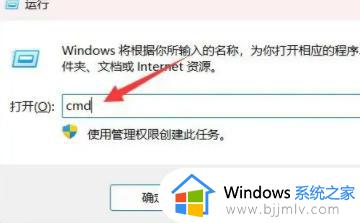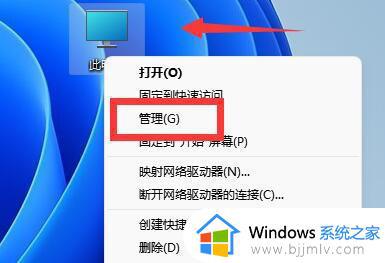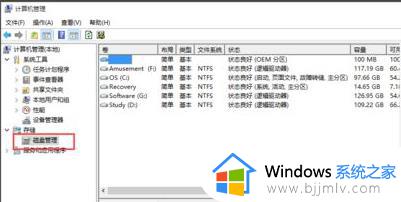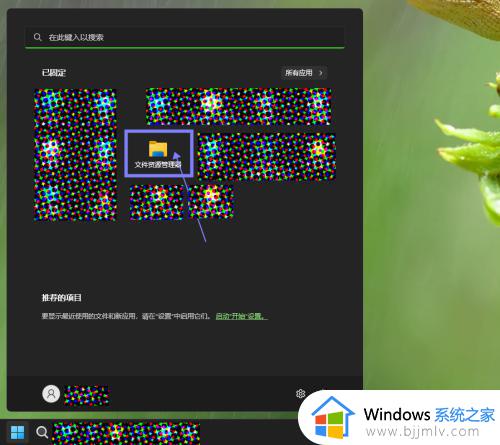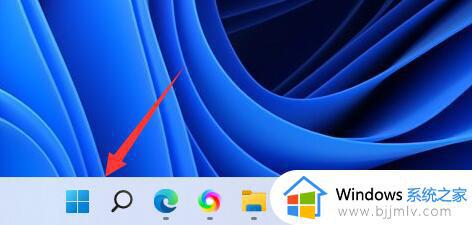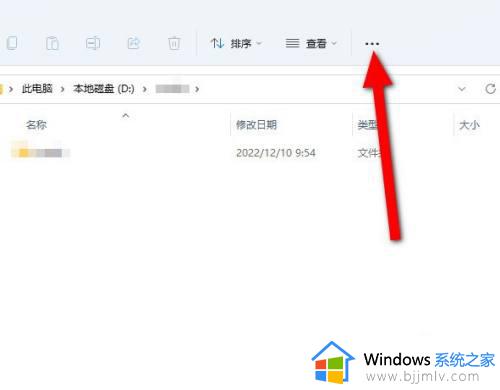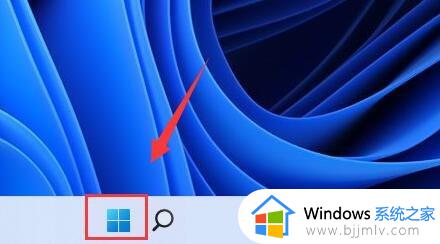win11d盘无法扩展卷怎么办 d盘不能扩展卷如何解决win11
当电脑某个磁盘存储空间不足的时候,就可以通过扩展卷来增加空间,然而近日有win11系统用户要对D盘进行扩展的时候,却遇到无法扩展卷的情况,不知道该怎么解决这样的问题,别着急,今天就给大家介绍一下win11d盘不能扩展卷的详细解决方法。
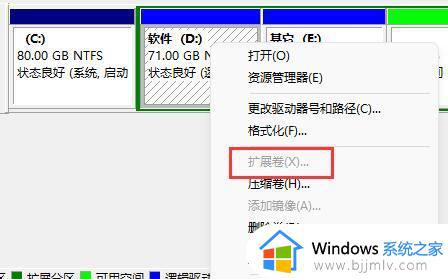
解决方法如下:
一、空间不足
1、首先,扩展d盘需要保证你的磁盘有“可用空间”。
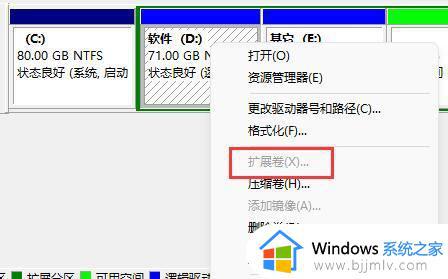
2、如果像这样没有可用空间,那自然就没有办法扩展了。
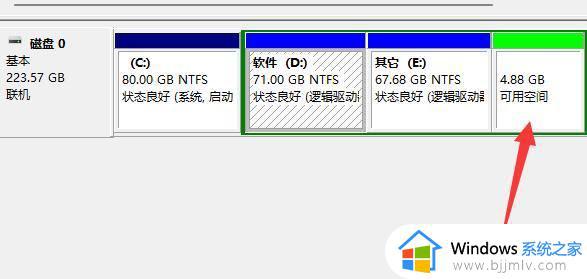
3、这时候想要扩展d盘,可以找到其他磁盘,右键选择“压缩卷”。
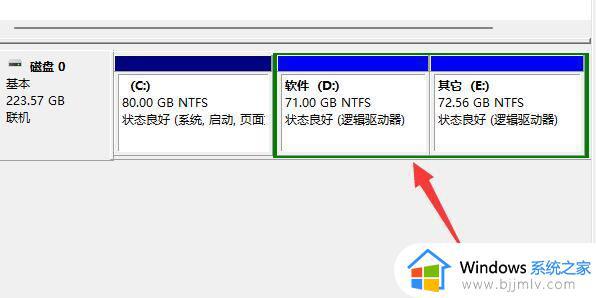
4、输入想要扩展的空间进行压缩,再点击“确定”就能获得可用空间了。
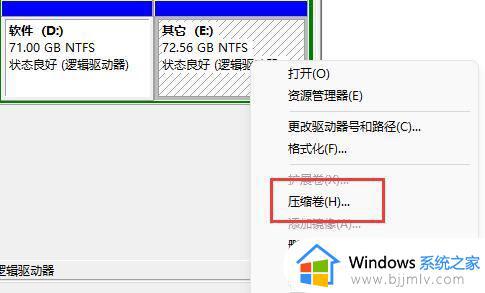
二、磁盘不相邻
1、要扩展一个磁盘,可用空间必须要在相邻的位置。
2、可用空间与“E盘”相邻,所以这时候d盘无法扩展,只有E盘可以扩展。
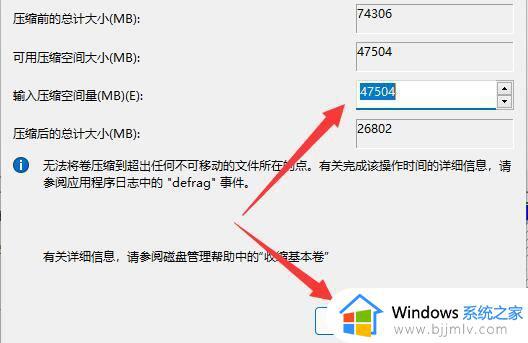
3、这时候如果我们想要扩展d盘的话,只能先备份好e盘文件,再右键e盘“删除卷”。
4、删除之后我们就可以获得与d盘相邻的可用空间了。
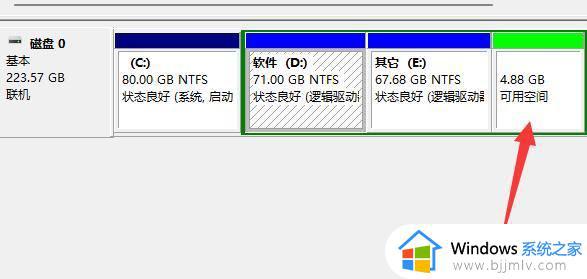
上述给大家介绍的就是win11d盘无法扩展卷的详细解决方法,遇到一样情况的用户们可以参照上面的方法来进行解决,大家赶紧试试吧。